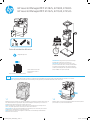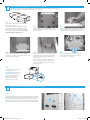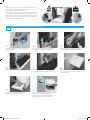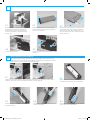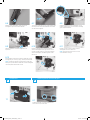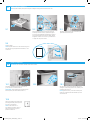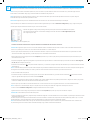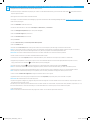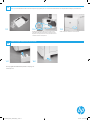HP LaserJet Managed MFP E72525-E72535 series Guía de instalación
- Tipo
- Guía de instalación

NJ
OE
support.hp.com
1.1 1.2
1
Guía de instalación del motor
ADVERTENCIA: Asegúrese de que el área de trabajo
esté libre de suciedad y el suelo esté seco.
PRECAUCIÓN: El conjunto de la impresora es muy
pesado. Se necesitan cuatropersonas para levantarlo
e instalarlo en el alimentador de casete doble (DCF)
(Y1F97A), la bandeja de alta capacidad de 2000hojas
(HCI) (Y1F99A) o el soporte (Y1G17A).
Quite el embalaje de la impresora y permita que se adecúe al entorno.
PRECAUCIÓN: Antes de encender la impresora, asegúrese de que la habitación y el equipo estén a una temperatura de al menos 15°C (59°F).
NOTA: Deje la impresora en la tarima de envío hasta que este preparado para instalarla en el DCF, la HCI o el soporte.
HP recomienda ver el video
antes de llevar a cabo la
instalación.
Retire la impresora, el tambor de creación de imágenes, la unidad de recogida de tóner (TCU) yel
resto del hardware de la caja. Después de quitar el embalaje de la impresora y los accesorios,
permita que se adecúen al entorno durante cuatrohoras.
NOTA: Si la impresora y el hardware se almacenaron a una temperatura por debajo de 0°C
(32°F), es posible que demoren más tiempo en adecuarse al entorno.
PRECAUCIÓN: No retire la cinta de embalaje ni el material de protección hasta que se instale
laimpresora en el DCF, la HCI o el soporte. (Paso 3.2)
NOTA: El tambor de creación de imágenes se almacena en el área debajo del alimentador
automático de documentos.
Retire el plástico protector transparente hasta la base de la impresora
para acceder a los puntos de levantamiento.
TopazOnly_Engine_IG 4languages_.indd 19 3/1/2019 8:23:24 PM
HP LaserJet Managed MFP E72825, E72830, E72835
HP LaserJet Managed MFP E72525, E72530, E72535
https://www.hp.com/videos/A3install

3
2.1
2.7
3.1
2
2.2
2.4
2.6
2.3
2.5
Instale la impresora en el DCF, la HCI de 2000hojas o el soporte.
Siga las instrucciones en la caja para desembalar
elDCF, la HCI o el soporte.
Si se instalará la grapadora/apiladora (Y1G18A)
oel plegador de folletos (Y1G07A), el separador
HPLaserJet (Y1G24A) debe instalarse en la parte
inferior del DCF, la HCI o el soporte. Si no necesita
instalar el separador, vaya al paso 2.7.
Ubique el DCF, la HCI o el soporte
cerca de la impresora.
ADVERTENCIA: Asegúrese de que
el área de trabajo esté libre de
suciedad y el suelo esté seco.
NOTA: Si lo desea, baje los
estabilizadores para evitar
quelaimpresora se mueva.
Prepare el DCF, la HCI de 2000hojas o el soporte para la instalación.
PRECAUCIÓN: Tenga precaución al levantar la impresora. Implemente las prácticas de seguridad adecuadas.
IMPORTANTE: Conserve dos tornillos para asegurar la HCI o el soporte.
Retire las ruedas, las patas estabilizadoras y los
soportes estabilizadores de la parte inferior del DCF,
laHCI o el soporte.
Quite el embalaje del separador HP LaserJet (Y1G24A)
yconserve los dos soportes con forma de “L” para ajustar
el separador HP LaserJet al DCF, la HCI o el soporte.
Instale las ruedas en la parte inferior del separador
HPLaserJet. Los oricios de los tornillos para las ruedas
están taladrados previamente.
Con un destornillador manual, instale los soportes
estabilizadores en la parte inferior del separador
HPLaserJet. Coloque las patas estabilizadoras
encada soporte.
NOTA: Los cuatro oricios de los tornillos para
cada soporte estabilizador no están taladrados
previamente. Deberá presionar con fuerza para
colocar cada tornillo.
Alinee y levante el DCF, la HCI o el soporte sobre
elseparador HP LaserJet. Instale dos soportes
conforma de “L” y los tornillos.
Para levantar la unidad, coloque las dos manijas reutilizables de color negro
en las sujeciones del lateral izquierdo de la impresora (número1). Abra las
dos barras de elevación en el lateral derecho de la impresora (número2).
NOTA: Se recomienda usar las manijas para levantar la impresora. Estas
no están incluidas con la impresora (conjunto de manijas: JC82-00538A).
TopazOnly_Engine_IG 4languages_.indd 20 3/1/2019 8:23:24 PM

NJ
OE
3.2
4
4.1
4.3
4.2
4.4
4.6
4.5
4.84.7
Levante con cuidado el conjunto de la impresora. Alinee la impresora
con los pasadores y conectores de alineación del accesorio. Baje
suavemente la impresora sobre el accesorio.
PRECAUCIÓN: El conjunto de la impresora es muy pesado. Se necesitan
cuatropersonas para levantarlo e instalarlo en el DCF, la HCI o el soporte.
NOTA: Abra todas las puertas y las bandejas de la impresora ycompruebe
si hay cinta de embalaje u otros materiales de protección. Retire la cinta
de embalaje y los materiales de protección.
Quite el material de embalaje y la cinta de todo el motor.
Consulte las instrucciones en la etiqueta de envío
en la puerta derecha.
Abra la puerta derecha y, luego, retire la etiqueta
deenvío que lo dirige al área de transferencia.
Retire con cuidado la cinta de sujeción situada
enlaparte delantera de la unidad de transferencia.
Retire el material de embalaje de poliestireno. Retire con cuidado la cinta de sujeción situada
enlaparte trasera de la unidad de transferencia.
Abra la bandeja 1 en el lateral derecho de la impresora
y, luego, retire la espuma que se encuentra en el área
del rodillo de recogida.
Abra las bandejas 2 y 3 y retire toda la cinta
yelmaterial de embalaje de poliestireno.
Retire el tornillo de bloqueo del escáner y la etiqueta
roja en el lateral izquierdo de la impresora.
ADVERTENCIA: El tornillo de bloqueo del escáner
debequitarse antes de encender la impresora.
TopazOnly_Engine_IG 4languages_.indd 21 3/1/2019 8:23:25 PM

6
6.2
5.4
6.1
5.5
6.3
6.4
6.5
5
5.1
5.3
5.2
Instale el cartucho de tóner.
Empuje los pestillos a ambos lados de la TCU y, luego,
retire la TCU.
Instale la unidad de creación de imágenes.
PRECAUCIÓN: No abra el paquete de la unidad de creación de imágenes hasta que esté listo para
instalarla. Exponer el tambor de creación de imágenes durante un tiempo prolongado a la luz puede
dañar el tambor y provocar problemas en la calidad de imagen.
Asegúrese de que la puerta delantera y la puerta derecha estén abiertas. La puerta derecha retrae la palanca
debloqueo. Esto permite que se pueda instalar la unidad de creación de imágenes.
Retire el material de embalaje de poliestireno y la
bolsa plástica de la unidad de creación de imágenes.
Retire la cubierta protectora blanca. No toque la
supercie del tambor.
Tire recto para retirar el bloqueo de transporte del
rodillo de carga naranja.
Retire la pestaña azul y la cinta del área de ventilación
de la unidad de creación de imágenes.
Instale el cartucho de tóner.
Retire el embalaje del cartucho de tóner. Agite el
cartucho de lado a lado (cinco veces) para distribuir
eltóner en todo el cartucho.
Retire dos sellos de la parte inferior y la parte trasera
del cartucho de tóner. Tire hacia abajo para quitar el
sello en la parte inferior del cartucho (número1). Tire
hacia fuera para quitar el sello en la parte trasera del
cartucho (número2).
Abra la puerta delantera y la derecha.
NOTA: Mantenga la puerta abierta hasta que se
hayan instalado el cartucho de tóner, el tambor
decreación de imágenes y la unidad de recogida
de tóner (TCU).
TopazOnly_Engine_IG 4languages_.indd 22 3/1/2019 8:23:25 PM

7.1
8.1
6.8
6.7
6.6
6.12
6.11
6.10
6.9
87
Instale la TCU. Instale las guías de colocación del papel.
Tire recto de la pestaña roja con forma de echa para
retirar el precinto de la parte delantera de la unidad
de creación de imágenes.
Sujete la unidad de creación de imágenes con una
mano en la parte inferior y la otra mano en la manija
gris de la parte delantera.
Retire la clavija naranja de la unidad de creación
deimágenes. Ajuste un tornillo moleteado.
Enchufe el conector de la unidad de creación
deimágenes al conector del motor.
NOTA: Asegúrese de que el conector se sitúe
correctamente en su lugar.
Pase el cable a través del canal, entre la unidad de creación
deimágenes y el conector y, luego, cierre la puerta derecha.
NOTA: La palanca de bloqueo se deslizará en su lugar para
evitar que se pueda retirar la unidad de creación de imágenes
cuando la puerta derecha esté cerrada.
Presione y mantenga presionada la unidad de
creación de imágenes en su lugar a n de colocar
el primertornillo (número1) y ajustar la unidad de
creación de imágenes. Instale el segundo tornillo
(número2).
Deslice la unidad de creación de imágenes en el
dispositivo.
Instale las guías de colocación de papel en dos
ubicaciones en la primera salida.
TopazOnly_Engine_IG 4languages_.indd 23 3/1/2019 8:23:26 PM

9.1
9.4
10.1
10.2
9.2
9.3
10
9
10.3
10.4
Cargue papel en la bandeja2.
NOTA: El papel se utiliza para imprimir la hoja de conguración según sea necesario (Carta o A4).
Presione la lengüeta azul en la parte trasera de
la bandeja. Al mismo tiempo, apriete la lengüeta
azul en la parte delantera de la bandeja y deslícela
para ajustarla al largo adecuado del papel. Ambas
lengüetas cuentan con un resorte y se trabarán en
sulugar una vez que las suelte.
Apriete las lengüetas laterales y deslícelas para
ajustarlas al ancho del papel.
Cargue el papel.
NOTA: El papel tamaño A4 o Carta se debe cargar con
el borde más largo del papel hacia la derecha, como
se muestra.
Inicialice la impresora.
PRECAUCIÓN: No conecte el cable de red en este momento.
Conecte el cable de alimentación a la impresora
yauna toma de corriente (número1).
IMPORTANTE: Utilice el interruptor de alimentación
dela impresora para encenderla (número2).
Siga las instrucciones en el panel de control para
congurar el país/la región, el idioma, la fecha y las
conguraciones de hora.
NOTA: Aguarde entre 5 y 10 minutos hasta que la
impresora complete automáticamente el proceso
de inicialización.
Imprima una página de conguración
para asegurarse de que la impresora
funciona correctamente.
NOTA: Escriba el número “1”
enla página para indicar que esa
página se imprimió luego de la
primerainicialización.
TopazOnly_Engine_IG 4languages_.indd 24 3/1/2019 8:23:26 PM

11
Lista de vericación de la conguración de diferenciación de última etapa (LPDC) (automática).
PRECAUCIÓN: El procedimiento de LPDC lo debe llevar a cabo una persona cualicada durante el proceso de instalación, preparación o conguración del dispositivo.
NOTA: Si no hay una conexión a Internet disponible o el proceso de LPDC no se puede realizar a través de la conexión de red, se puede descargar la licencia
develocidad en la unidad ash USB y, luego, realizar la instalación manualmente. Vaya al paso 12.
NOTA: Aguarde entre 24 y 48 horas desde el momento en que se envía la unidad hasta que la licencia está disponible en la nube. No se puede congurar
lavelocidad hasta que la licencia esté disponible en la nube.
PRECAUCIÓN: Asegúrese de que solo el cable de alimentación esté conectado. No conecte el cable de red hasta que se le indique.
• Utilice el interruptor de alimentación de la impresora para encenderla. Aguarde hasta que se abra el asistente de conguración y, luego, congure cada ajuste.
• Permita que la impresora nalice la inicialización y las comunicaciones internas.
• Imprima una página de conguración para asegurarse de que la impresora funcione adecuadamente. Compruebe
que el rmware esté actualizado correctamente. Verique que el estado del LPDC sea “Not congured (XX, XX, XX)”
(Sincongurar [XX, XX, XX]).
PRECAUCIÓN: No omita el siguiente paso.
• Actualice manualmente el rmware de la impresora mediante la unidad ash USB. No conecte el cable de red.
PRECAUCIÓN: Asegúrese de que todos los accesorios estén instalados antes de actualizar el rmware. Esta es la única forma de actualizar el rmware en los
accesorios. Es posible que los accesorios no se actualicen automáticamente si se conectan después.
• Espere a que la impresora nalice el proceso de actualización de rmware. La impresora se reiniciará automáticamente varias veces (puede demorar hasta
30minutos en nalizar). Tenga paciencia y no interrumpa el proceso de actualización del rmware.
• Después de que la impresora haya pasado al estado Preparada, espere entre 2 y 5 minutos para permitir que el rmware de la impresora termine de copiar
elrmware en todos los PCA.
• Imprima una página de conguración y asegúrese de que el rmware se haya actualizado correctamente. Verique que el estado del LPDC sea “Not congured
(XX, XX, XX)” (Sin congurar [XX, XX, XX]).
• Pulse el botón de alimentación
en la parte frontal de la impresora y, a continuación, apague el interruptor de alimentación que se encuentra al lado del cable
de alimentación.
NOTA: La velocidad de la impresora no se puede cambiar después de que estableció mediante la licencia LPDC. El número de serie de la impresora tiene asignada
la conguración de velocidad solicitada por el cliente y se ubica en el sitio de activación de licencia del HPI, que se encuentra en la nube.
• Conecte el cable de red a la impresora.
• Encienda el interruptor de alimentación principal, que se ubica cerca del cable de alimentación, y presione el botón de encendido en la parte frontal de la
impresora. Aguarde hasta que la impresora esté en estado Preparada.
• Asegúrese de que la impresora tiene una dirección IP válida y una conexión estable a Internet. Es posible que sea necesario congurar un servidor proxy en este
momento en el EWS o introducirlo directamente en el menú del panel de control.
• Espere a que el proceso LPDC se inicie automáticamente. Esto ocurrirá en el transcurso de los siguientes 10 minutos con conexión estable a Internet.
NOTA: La impresora se reiniciará después de que se complete el proceso de LPDC y el asistente de conguración de la impresora se inicie.
• Cuando se abra el asistente de conguración, congure nuevamente cada uno de los ajustes.
• Aguarde al menos 5 minutos luego de que la impresora esté en estado Preparada para permitir que el proceso del LPDC se complete.
PRECAUCIÓN: No encienda la impresora durante este periodo.
• Imprima otra página de conguración y asegúrese de que el LPDC esté congurado con la velocidad de licencia correcta. Además, compruebe que el número de modelo
de la impresora sea correcto.
El modelo de producto de la impresora cambiará al número de modelo solicitado. En el estado LPDC, el primer número entre paréntesis (x) puede ser (0, 1 o 2). 0 es la
velocidad más lenta, 1 es la velocidad media y 2 es la velocidad máxima. Esto conrma que el proceso de LPDC está completo.
NOTA: Si la instalación automática falla, si no hay una conexión a Internet disponible o el proceso de LPDC no se puede realizar a través de la conexión de red,
sepuede descargar la licencia de velocidad en la unidad ash USB y, luego, realizar la instalación manualmente.
TopazOnly_Engine_IG 4languages_.indd 25 3/1/2019 8:23:26 PM

12
Lista de vericación de la conguración de diferenciación de última etapa (LPDC) (manual con una unidad ash USB).
• Asegúrese de que el cable de red esté desconectado de la impresora.
• Encienda el interruptor de alimentación principal, que se ubica cerca del cable de alimentación, y presione el botón de encendido en la parte frontal de la
impresora para encenderla.
• Descargue la licencia de velocidad en la unidad ash USB.
• En un equipo con conexión a Internet, abra un navegador y vaya al sitio de activación de HP Jet Advantage Management (JAM): https://activation.jamanagement.hp.com
• Seleccione el país/la región.
• Seleccione ACCEDER en el Partner First Portal.
• Escriba las credenciales de inicio de sesión de HP Passport, la ID de usuario y la contraseña.
• Seleccione Managed Print Specialist (Experto en impresión Managed).
• Seleccione Technical Support (Soporte técnico).
• Seleccione Activate License (Activar licencia).
• Busque la licencia.
• Escriba el número de serie y el número de producto de la impresora.
• Seleccione Submit (Enviar).
• Presione el botón Get License (Obtener licencia) junto al número de serie del dispositivo para descargar el archivo de la licencia LPDC.
NOTA: Si no se encuentra la licencia, póngase en contacto con el distribuidor para asegurarse de que HP haya enviado la información para crear la licencia.
Unavezque HP haya creado la licencia, deberá aguardar entre 24 y 48 horas para que la licencia esté disponible en la nube.
PRECAUCIÓN: Las licencias se deben almacenar en el directorio raíz de la unidad USB con el nombre de archivo especicado.
• Guarde el archivo en el directorio raíz de la unidad ash USB formateado a FAT32.
• Con la impresora en estado Preparada, inserte la unidad ash USB en el puerto USB directo de la impresora (formateador o USB del HIP).
• Asegúrese de que el panel de control reconozca que se conectó una unidad ash USB (se mostrará un mensaje rápidamente en el panel de control).
Luego,presione el botón de encendido en el frente de la impresora para apagarla.
• Presione el botón de encendido en el frente de la impresora y aguarde hasta que la impresora esté en estado Preparada.
NOTA: Si no se detecta la unidad ash USB, retírela, apague la impresora, vuelva a insertar la unidad ash USB y, por último, encienda la impresora.
• Espere a que el proceso LPDC se inicie automáticamente. Esto ocurrirá en el transcurso de los siguientes 10 minutos con conexión estable a Internet.
NOTA: La impresora se reiniciará después de que se complete el proceso de LPDC y el asistente de conguración de la impresora se inicie.
• Cuando se abra el asistente de conguración, congure nuevamente cada uno de los ajustes.
• Aguarde al menos 5 minutos luego de que la impresora esté en estado Preparada para permitir que el proceso del LPDC se complete.
PRECAUCIÓN: No encienda la impresora durante este periodo.
• Imprima otra página de conguración y asegúrese de que el LPDC esté congurado con la velocidad de licencia correcta. Además, compruebe que el número
demodelo de la impresora sea correcto.
El modelo de producto de la impresora cambiará al número de modelo solicitado. En el estado LPDC, el primer número entre paréntesis (x) puede ser (0, 1 o 2).
0es la velocidad más lenta, 1 es la velocidad media y 2 es la velocidad máxima. Esto conrma que el proceso de LPDC está completo.
• Conecte el cable de red.
NOTA: Si la transferencia manual de la licencia falla, póngase en contacto con su distribuidor para obtener asistencia.
TopazOnly_Engine_IG 4languages_.indd 26 3/1/2019 8:23:27 PM

13
13.1
13.2 13.3
14
14.1 14.2
Identique el código de barras que coincida con la
placa de identicación del modelo e instale la nueva
etiqueta del código de barras en la parte interna de la
cubierta frontal de la impresora.
Instale la placa de identicación del modelo.
Instale la placa de identicación del modelo y la etiqueta del código de barras.
NOTA: La placa de identicación del modelo se incluye en la caja grande junto con el CD, el cable de alimentación, las etiquetas de las bandejas y otros elementos.
Instale los topes estabilizadores de las ruedas.
TopazOnly_Engine_IG 4languages_.indd 27 3/1/2019 8:23:27 PM
© Copyright 2020 HP Development Company, L.P.
www.hp.com
-
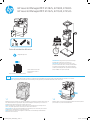 1
1
-
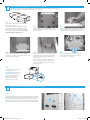 2
2
-
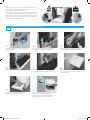 3
3
-
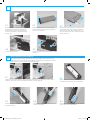 4
4
-
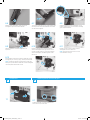 5
5
-
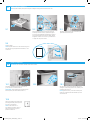 6
6
-
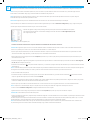 7
7
-
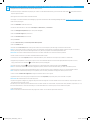 8
8
-
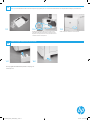 9
9
HP LaserJet Managed MFP E72525-E72535 series Guía de instalación
- Tipo
- Guía de instalación
Artículos relacionados
-
HP LaserJet MFP M72625-M72630 series Guía de instalación
-
HP LaserJet Managed MFP E82540du-E82560du series Guía de instalación
-
HP Color LaserJet Managed MFP E87640du-E87660du series Guía de instalación
-
HP LaserJet Managed MFP E72425-E72430 series Guía de instalación
-
HP LaserJet Managed MFP E72525-E72535 series Guía de instalación
-
HP Color LaserJet Managed MFP E78223-E78228 series Guía de instalación
-
HP LaserJet Managed MFP E82540du-E82560du series Guía de instalación
-
HP Color LaserJet Managed E85055 series El manual del propietario
-
HP Color LaserJet Enterprise M856 Printer series El manual del propietario